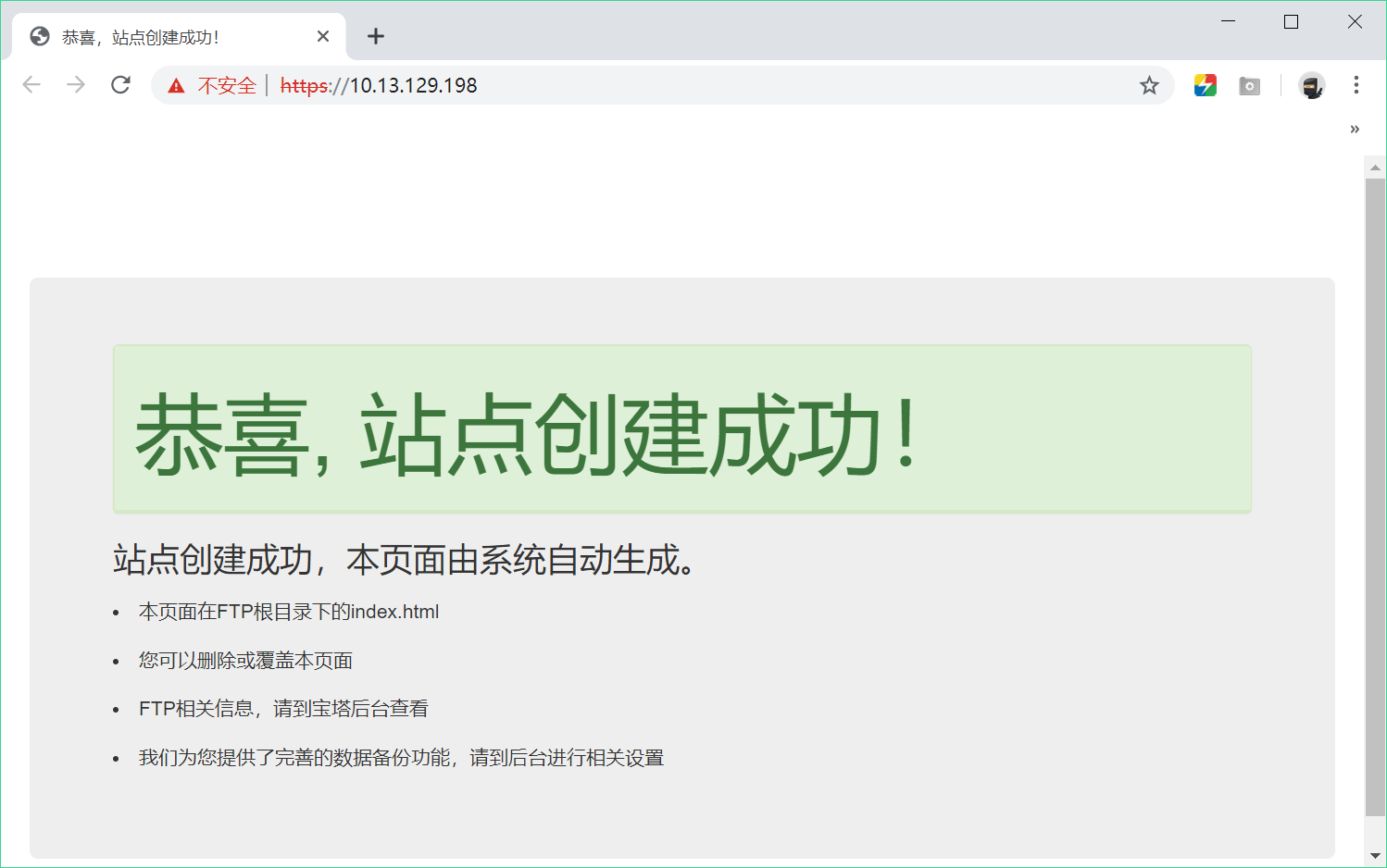本地虚拟机 CentOS7 配置 https 站点 (宝塔面板)
本地主机是Windows,虚拟机是CentOS7,在CentOS7中配置 https 的步骤如下:
一、安装宝塔面板,配置站点
yum install -y wget && wget -O install.sh http://download.bt.cn/install/install.sh && sh install.sh
询问 Do you want to install Bt-Panel to the /www directory now?(y/n): 输入 y 等待安装完成
宝塔登录界面:
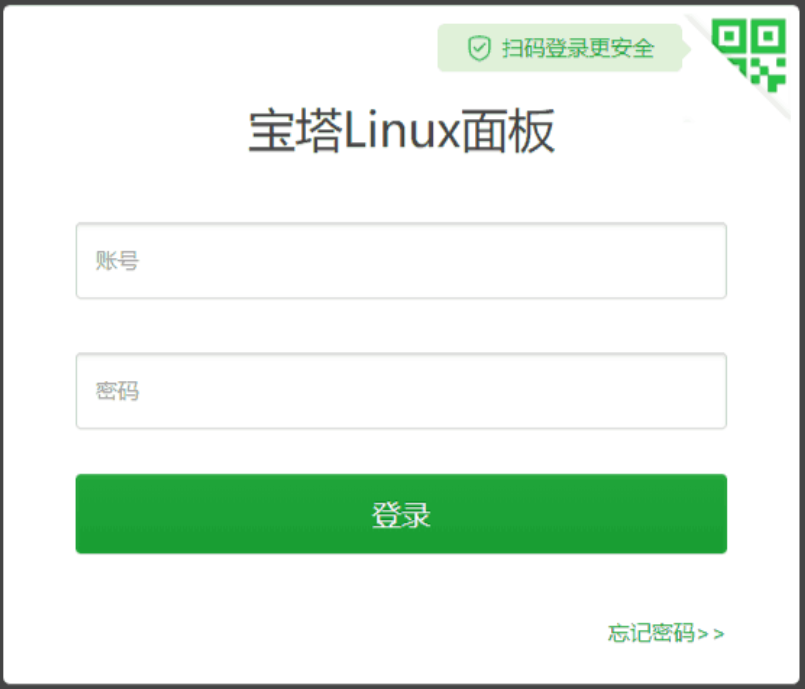
完成后的最后几行:
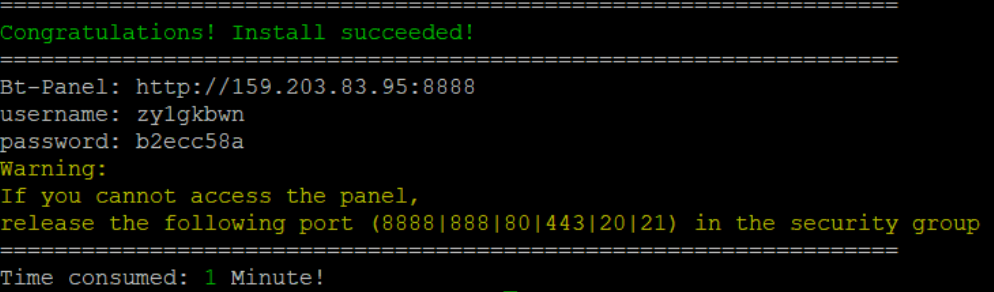 安装成功后会有登录链接账号以及密码;
在浏览器里打开链接输入账号密码登录;
安装成功后会有登录链接账号以及密码;
在浏览器里打开链接输入账号密码登录;
登录成功后在首页会自动弹出环境类型选择;
选择LNMP;PHP选最新的php7.3 ;选择编译安装;点击“一键安装”
等待安装完成,安装会持续30 min-3 h
安装扩展:

取消禁用:
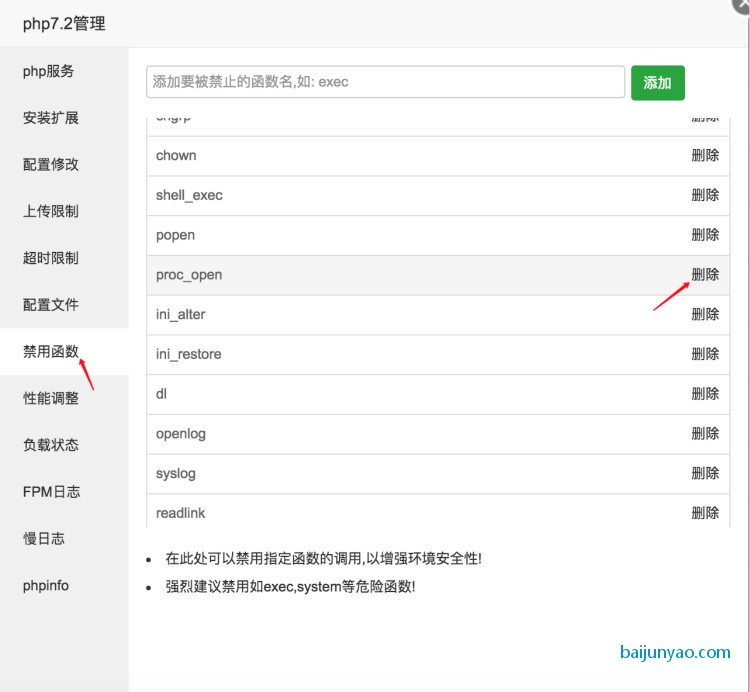
新建一个站点,如 wxapi.test,没有域名可以直接添加ip;
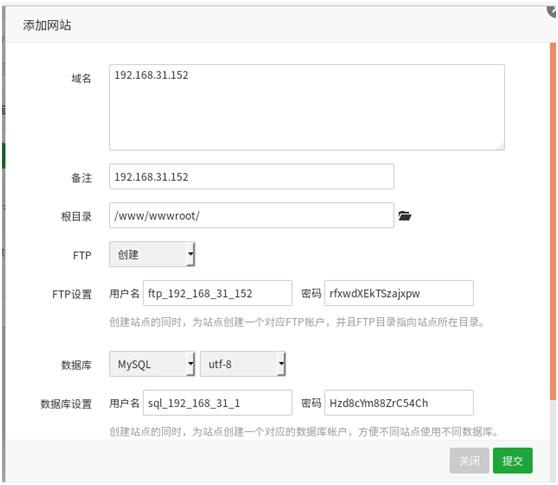
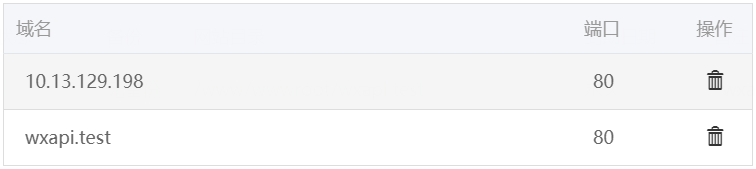
打开浏览器测试,看到如下界面则说明设置成功:
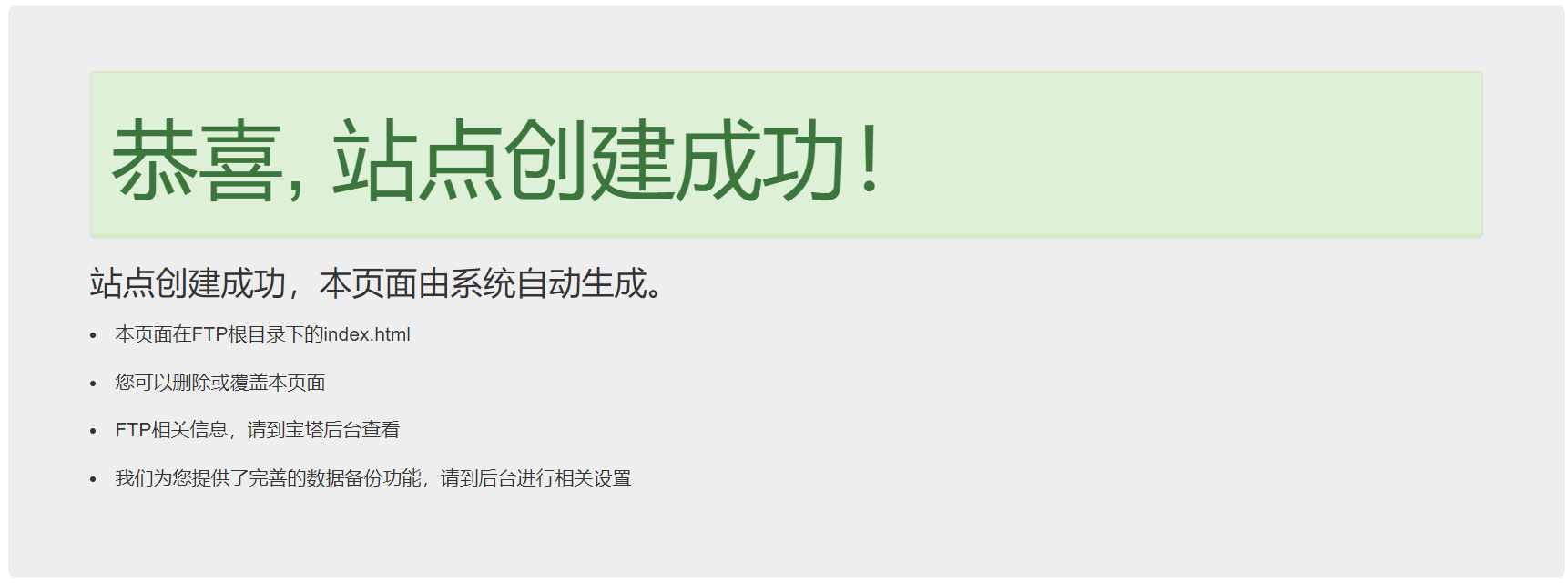
二、配置SSL
1、安装 openssl (默认是安装了的)
yum install openssl
2、切换到nginx配置文件夹,创建ssl文件夹,切换到ssl文件夹
宝塔面板的nginx 位置:/www/server/nginx
cd /www/server/nginx/conf mkdir ssl cd ssl
3、生成2048位的加密私钥
openssl genrsa -out server.key 2048
4 生成证书签名请求(CSR),这里需要填写许多信息,随便填写即可
openssl req -new -key server.key -out server.csr
5 生成类型为X509的自签名证书。有效期设置3650天,即有效期为10年。
openssl x509 -req -days 3650 -in server.csr -signkey server.key -out server.crt
6 查看生成的文件
ls server.crt server.csr server.key
7 配置nginx支持https
宝塔面板主界面 >> 网站 >> 站点设置

编辑配置文件:
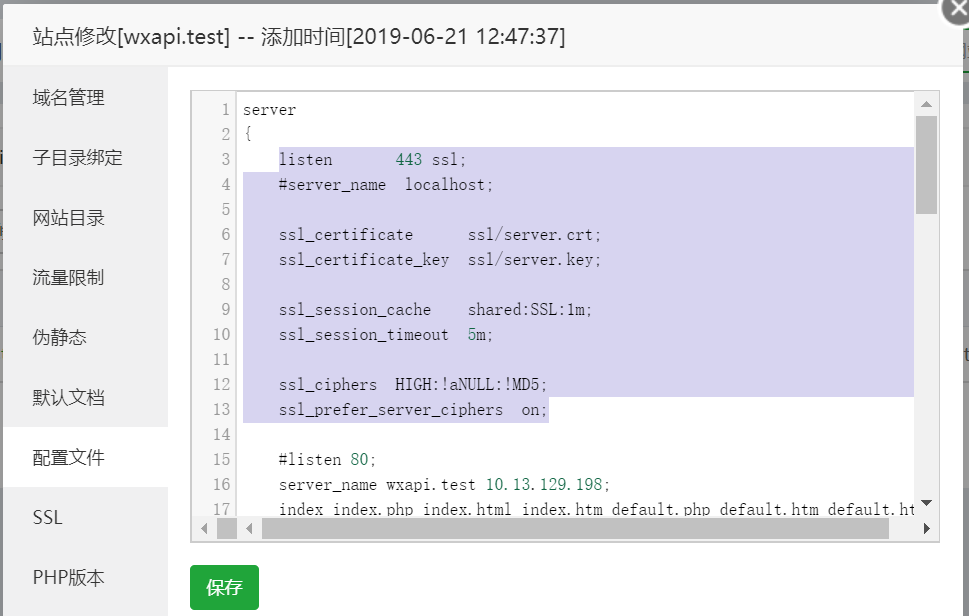
listen 443 ssl; ssl_certificate ssl/server.crt; ssl_certificate_key ssl/server.key; ssl_session_cache shared:SSL:1m; ssl_session_timeout 5m; ssl_ciphers HIGH:!aNULL:!MD5; ssl_prefer_server_ciphers on;
保存,重新启动 nginx 服务,关闭 CentOS 的防火墙和 SELinux
测试: